-
大师处理 win7系统笔记本休眠结束后网络连接不了的具体步骤
- 发布日期:2021-04-10 01:00:13 作者:bag198技术 来 源:http://www.bag198.com
win7系统笔记本休眠结束后网络连接不了的问题司空见惯;不少人觉得win7系统笔记本休眠结束后网络连接不了其实并不严重,但是如何解决win7系统笔记本休眠结束后网络连接不了的问题,知道的人却不多;小编简单说两步,你就明白了;1、鼠标右击win7系统桌面上的“网络”图标,选择“属性”选项; 2、在打开的“网络和共享中心”窗口中左侧点击“更改适配器设置”选项;就可以了。如果没太懂,请看下面win7系统笔记本休眠结束后网络连接不了的解决方法的更多介绍。
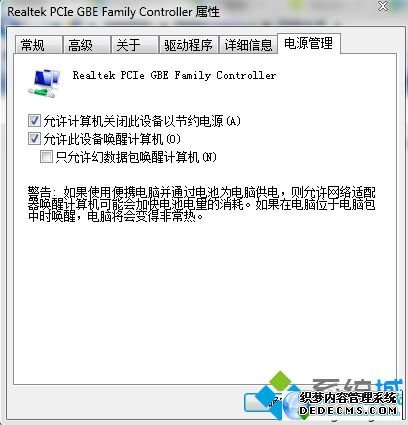
方法如下:
1、鼠标右击win7系统桌面上的“网络”图标,选择“属性”选项;
2、在打开的“网络和共享中心”窗口中左侧点击“更改适配器设置”选项;
3、在打开的“网络连接”页面右击“本地连接”,选择“属性”选项;
4、在打开的“本地连接属性”界面,点击“配置”按钮;
5、在弹出的配置界面,切换到“电源管理”标签;
6、取消勾选“允许计算机关闭此设备节约电源”选项,按“确定”键即可。
以上就是小编跟大家分享的笔记本win7系统休眠结束后网络连接不了的解决方法,如果win7系统用户们遇上该情况就可以使用上述的方法来设置了,希望对大家有所帮助。
以上就是win7系统笔记本休眠结束后网络连接不了的解决方法的完整教程了,大家都会操作了吗?希望帮助到大家。
 电脑公司 Ghost Win7 64位纯净版 v2019.07
电脑公司 Ghost Win7 64位纯净版 v2019.07 番茄花园 Ghost Win7 64位纯净版 v2019.07
番茄花园 Ghost Win7 64位纯净版 v2019.07